电大计算机网考Word操作题
word试题操作试题及答案
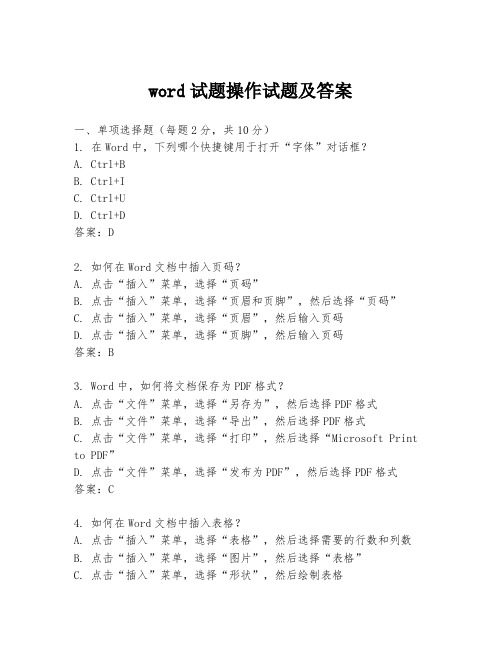
word试题操作试题及答案一、单项选择题(每题2分,共10分)1. 在Word中,下列哪个快捷键用于打开“字体”对话框?A. Ctrl+BB. Ctrl+IC. Ctrl+UD. Ctrl+D答案:D2. 如何在Word文档中插入页码?A. 点击“插入”菜单,选择“页码”B. 点击“插入”菜单,选择“页眉和页脚”,然后选择“页码”C. 点击“插入”菜单,选择“页眉”,然后输入页码D. 点击“插入”菜单,选择“页脚”,然后输入页码答案:B3. Word中,如何将文档保存为PDF格式?A. 点击“文件”菜单,选择“另存为”,然后选择PDF格式B. 点击“文件”菜单,选择“导出”,然后选择PDF格式C. 点击“文件”菜单,选择“打印”,然后选择“Microsoft Print to PDF”D. 点击“文件”菜单,选择“发布为PDF”,然后选择PDF格式答案:C4. 如何在Word文档中插入表格?A. 点击“插入”菜单,选择“表格”,然后选择需要的行数和列数B. 点击“插入”菜单,选择“图片”,然后选择“表格”C. 点击“插入”菜单,选择“形状”,然后绘制表格D. 点击“插入”菜单,选择“对象”,然后插入表格答案:A5. 在Word中,如何设置文档的页边距?A. 点击“页面布局”菜单,选择“页边距”,然后选择预设的页边距B. 点击“页面布局”菜单,选择“页面设置”,然后点击“页边距”选项卡进行设置C. 点击“设计”菜单,选择“布局”,然后设置页边距D. 点击“视图”菜单,选择“缩放”,然后调整页边距答案:B二、多项选择题(每题3分,共15分)1. 在Word中,哪些操作可以改变文字的样式?A. 改变字体B. 改变字号C. 改变颜色D. 改变行距答案:ABC2. 在Word中,哪些元素可以插入到文档中?A. 图片B. 表格C. 公式D. 音频答案:ABCD3. 在Word中,哪些功能可以用来格式化文档?A. 字体设置B. 段落设置C. 样式和格式D. 模板答案:ABC4. 在Word中,哪些方法可以进行文档的查找和替换?A. 使用“查找”对话框B. 使用“替换”对话框C. 使用快捷键Ctrl+FD. 使用快捷键Ctrl+H答案:ABCD5. 在Word中,哪些操作可以插入超链接?A. 选中文本,点击“插入”菜单,选择“超链接”B. 选中文本,右键点击,选择“链接”C. 选中文本,使用快捷键Ctrl+KD. 选中文本,使用快捷键Ctrl+L答案:ABC三、简答题(每题5分,共20分)1. 请简述在Word中如何创建一个新的文档。
计算机word操作题试题及答案
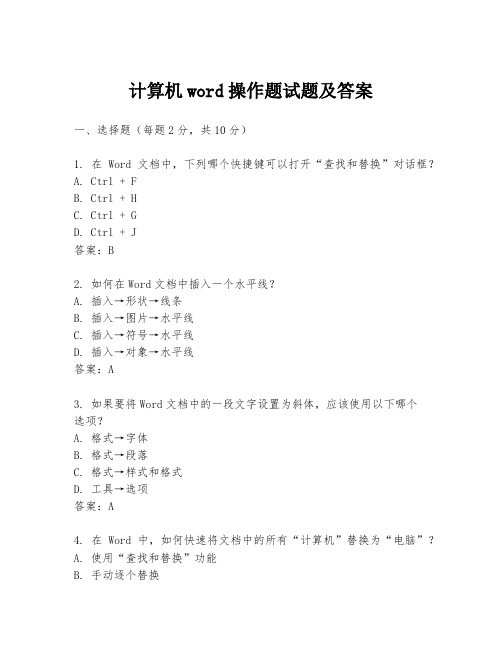
计算机word操作题试题及答案一、选择题(每题2分,共10分)1. 在Word文档中,下列哪个快捷键可以打开“查找和替换”对话框?A. Ctrl + FB. Ctrl + HC. Ctrl + GD. Ctrl + J答案:B2. 如何在Word文档中插入一个水平线?A. 插入→形状→线条B. 插入→图片→水平线C. 插入→符号→水平线D. 插入→对象→水平线答案:A3. 如果要将Word文档中的一段文字设置为斜体,应该使用以下哪个选项?A. 格式→字体B. 格式→段落C. 格式→样式和格式D. 工具→选项答案:A4. 在Word中,如何快速将文档中的所有“计算机”替换为“电脑”?A. 使用“查找和替换”功能B. 手动逐个替换C. 使用宏D. 使用样式答案:A5. 在Word中,如何插入一个页码?A. 插入→页码→页面底部B. 插入→页码→页面顶部C. 插入→页码→当前位置D. 插入→页码→页眉答案:A二、填空题(每题2分,共10分)1. 在Word中,可以通过______菜单下的“段落”命令来设置段落的格式。
答案:格式2. 要将Word文档中的文本转换为表格,可以使用“插入”菜单下的______功能。
答案:表格3. 在Word文档中,可以通过______菜单下的“字体”命令来改变文字的大小和颜色。
答案:开始4. 如果要将Word文档中的文本设置为加粗,可以使用快捷键______。
答案:Ctrl + B5. 在Word中,可以通过“插入”菜单下的______功能来插入一个超链接。
答案:超链接三、简答题(每题5分,共20分)1. 请简述如何在Word文档中插入一个图片,并设置图片的环绕方式为“紧密”。
答案:首先,点击“插入”菜单,然后选择“图片”,在弹出的对话框中选择要插入的图片并点击“插入”。
接着,选中图片,点击“格式”菜单下的“环绕方式”,在下拉菜单中选择“紧密”。
2. 描述如何将Word文档中的表格设置为自动调整列宽。
电大计算机网考Word操作题
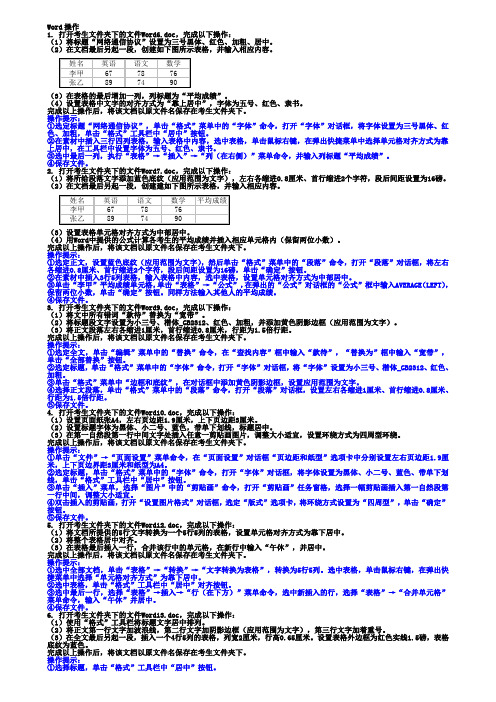
Word操作1. 打开考生文件夹下的文件Word6.doc,完成以下操作:(1)将标题“网络通信协议”设置为三号黑体、红色、加粗、居中。
(2)在文档最后另起一段,创建如下图所示表格,并输入相应内容。
(3)在表格的最后增加一列,列标题为“平均成绩”。
(4)设置表格中文字的对齐方式为“靠上居中”,字体为五号、红色、隶书。
完成以上操作后,将该文档以原文件名保存在考生文件夹下。
操作提示:①选定标题“网络通信协议”,单击“格式”菜单中的“字体”命令,打开“字体”对话框,将字体设置为三号黑体、红色、加粗,单击“格式”工具栏中“居中”按钮。
②在素材中插入三行四列表格,输入表格中内容,选中表格,单击鼠标右键,在弹出快捷菜单中选择单元格对齐方式为靠上居中,在工具栏中设置字体为五号、红色、隶书。
③选中最后一列,执行“表格”→“插入”→“列(在右侧)”菜单命令,并输入列标题“平均成绩”。
④保存文件。
2. 打开考生文件夹下的文件Word7.doc,完成以下操作:(1)将所给段落文字添加蓝色底纹(应用范围为文字),左右各缩进0.8厘米、首行缩进2个字符,段后间距设置为16磅。
(2)在文档最后另起一段,创建建如下图所示表格,并输入相应内容。
(3)设置表格单元格对齐方式为中部居中。
(4)用Word中提供的公式计算各考生的平均成绩并插入相应单元格内(保留两位小数)。
完成以上操作后,将该文档以原文件名保存在考生文件夹下。
操作提示:①选定正文,设置蓝色底纹(应用范围为文字),然后单击“格式”菜单中的“段落”命令,打开“段落”对话框,将左右各缩进0.8厘米、首行缩进2个字符,段后间距设置为16磅,单击“确定”按钮。
②在素材中插入3行5列表格,输入表格中内容,选中表格,设置单元格对齐方式为中部居中。
③单击“李甲”平均成绩单元格,单击“表格”→“公式”,在弹出的“公式”对话框的“公式”框中输入AVERAGE(LEFT),保留两位小数,单击“确定”按钮。
电大计算机统考题库中的操作题
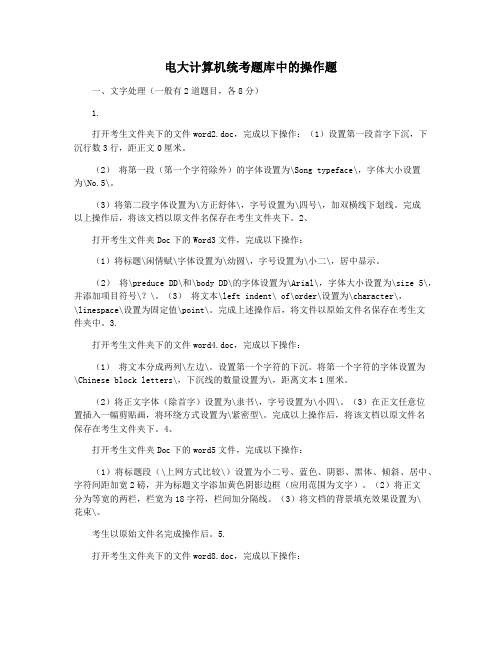
电大计算机统考题库中的操作题一、文字处理(一般有2道题目,各8分)1.打开考生文件夹下的文件word2.doc,完成以下操作:(1)设置第一段首字下沉,下沉行数3行,距正文0厘米。
(2)将第一段(第一个字符除外)的字体设置为\Song typeface\,字体大小设置为\No.5\。
(3)将第二段字体设置为\方正舒体\,字号设置为\四号\,加双横线下划线。
完成以上操作后,将该文档以原文件名保存在考生文件夹下。
2、打开考生文件夹Doc下的Word3文件,完成以下操作:(1)将标题\闲情赋\字体设置为\幼圆\,字号设置为\小二\,居中显示。
(2)将\preduce DD\和\body DD\的字体设置为\Arial\,字体大小设置为\size 5\,并添加项目符号\?\。
(3)将文本\left indent\ of\order\设置为\character\,\linespace\设置为固定值\point\。
完成上述操作后,将文件以原始文件名保存在考生文件夹中。
3.打开考生文件夹下的文件word4.doc,完成以下操作:(1)将文本分成两列\左边\。
设置第一个字符的下沉。
将第一个字符的字体设置为\Chinese block letters\,下沉线的数量设置为\,距离文本1厘米。
(2)将正文字体(除首字)设置为\隶书\,字号设置为\小四\。
(3)在正文任意位置插入一幅剪贴画,将环绕方式设置为\紧密型\。
完成以上操作后,将该文档以原文件名保存在考生文件夹下。
4、打开考生文件夹Doc下的word5文件,完成以下操作:(1)将标题段(\上网方式比较\)设置为小二号、蓝色、阴影、黑体、倾斜、居中、字符间距加宽2磅,并为标题文字添加黄色阴影边框(应用范围为文字)。
(2)将正文分为等宽的两栏,栏宽为18字符,栏间加分隔线。
(3)将文档的背景填充效果设置为\花束\。
考生以原始文件名完成操作后。
5.打开考生文件夹下的文件word8.doc,完成以下操作:(1)将标题\素数和密码\放在水平文本框中(文本框构建在画布外),框颜色为蓝色,填充颜色为灰色-25%。
中央电大网考计算机应用基础操作题
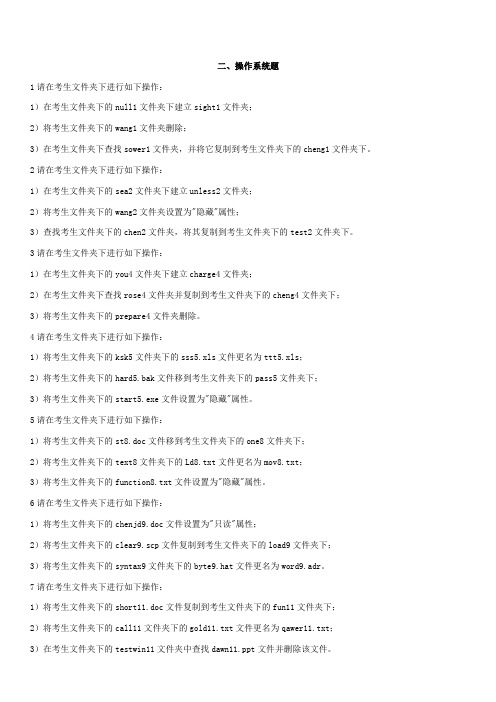
二、操作系统题1请在考生文件夹下进行如下操作:1)在考生文件夹下的null1文件夹下建立sight1文件夹;2)将考生文件夹下的wang1文件夹删除;3)在考生文件夹下查找sower1文件夹,并将它复制到考生文件夹下的cheng1文件夹下。
2请在考生文件夹下进行如下操作:1)在考生文件夹下的sea2文件夹下建立unless2文件夹;2)将考生文件夹下的wang2文件夹设置为"隐藏"属性;3)查找考生文件夹下的chen2文件夹,将其复制到考生文件夹下的test2文件夹下。
3请在考生文件夹下进行如下操作:1)在考生文件夹下的you4文件夹下建立charge4文件夹;2)在考生文件夹下查找rose4文件夹并复制到考生文件夹下的cheng4文件夹下;3)将考生文件夹下的prepare4文件夹删除。
4请在考生文件夹下进行如下操作:1)将考生文件夹下的ksk5文件夹下的sss5.xls文件更名为ttt5.xls;2)将考生文件夹下的hard5.bak文件移到考生文件夹下的pass5文件夹下;3)将考生文件夹下的start5.exe文件设置为"隐藏"属性。
5请在考生文件夹下进行如下操作:1)将考生文件夹下的st8.doc文件移到考生文件夹下的one8文件夹下;2)将考生文件夹下的text8文件夹下的Ld8.txt文件更名为mov8.txt;3)将考生文件夹下的function8.txt文件设置为"隐藏"属性。
6请在考生文件夹下进行如下操作:1)将考生文件夹下的chenjd9.doc文件设置为"只读"属性;2)将考生文件夹下的clear9.scp文件复制到考生文件夹下的load9文件夹下;3)将考生文件夹下的syntax9文件夹下的byte9.hat文件更名为word9.adr。
7请在考生文件夹下进行如下操作:1)将考生文件夹下的short11.doc文件复制到考生文件夹下的fun11文件夹下;2)将考生文件夹下的call11文件夹下的gold11.txt文件更名为qawer11.txt;8请在考生文件夹下进行如下操作:1)将考生文件夹下的descrip12.doc文件移到考生文件夹下的lght12文件夹下;2)将考生文件夹下的halt12文件夹下的over12.pdf文件更名为cpu12.pdf;3)在考生文件夹下的testwin12文件夹中查找write12.txt文件并删除该文件。
word考试题库操作题和答案

word考试题库操作题和答案**Word考试题库操作题和答案**一、Word文档的基本操作1. 题目:创建一个名为“个人简历.docx”的新文档,并设置页面大小为A4,页边距为上下左右各2厘米。
答案:打开Word软件,点击“文件”选项卡,选择“新建”,在弹出的窗口中选择“空白文档”,点击“创建”。
在“设计”选项卡下点击“页面设置”,在弹出的窗口中设置页面大小为A4,页边距为上下左右各2厘米,点击“确定”。
2. 题目:将文档“个人简历.docx”中的标题“个人简历”设置为居中对齐,并设置字体为“微软雅黑”,字号为24。
答案:打开“个人简历.docx”文档,选中标题“个人简历”,点击“开始”选项卡下的“居中”按钮,然后点击字体下拉菜单选择“微软雅黑”,再点击字号下拉菜单选择24。
3. 题目:在“个人简历.docx”文档中插入一张图片,并设置图片的环绕方式为“四周型”。
答案:在文档中点击需要插入图片的位置,点击“插入”选项卡,选择“图片”,从本地文件夹中选择一张图片插入。
选中图片,点击“图片工具”下的“环绕方式”,选择“四周型”。
二、Word文档的编辑操作4. 题目:在“个人简历.docx”文档中,将正文中的所有“实习”替换为“工作经历”。
答案:在文档中点击“开始”选项卡下的“替换”按钮,或使用快捷键Ctrl+H打开“查找和替换”对话框,在“查找内容”框中输入“实习”,在“替换为”框中输入“工作经历”,点击“全部替换”。
5. 题目:在“个人简历.docx”文档中,为正文段落设置首行缩进2字符,并设置行距为1.5倍行距。
答案:选中正文段落,点击“开始”选项卡下的“段落”按钮,打开“段落”对话框,在“缩进和间距”选项卡下设置首行缩进为2字符,行距选择“1.5倍行距”,点击“确定”。
6. 题目:在“个人简历.docx”文档中,为标题“个人简历”添加一个下划线,并设置下划线颜色为红色。
答案:选中标题“个人简历”,点击“开始”选项卡下的“下划线”按钮,然后点击下划线旁边的小箭头,选择“下划线颜色”,在弹出的颜色选择框中选择红色。
电大计算机应用操作答案
1.输入下列文字并以Wordl。
docx名存盘(1)双击word图标,启动:菜单“文件/保存”,在文件名处录入wordl,单击保存。
(2)转换至你会的输入录入内容文本(3)单击拖动选择第一行标题文字,利用开始工具按钮设置为加粗、黑体、4号(4)菜单插入/符号/其它符号/字体/symbol/字符代码录入190/插入为“—”,复制插入字符:菜单开始/替换/查找内容键盘直接录入*/替换为:粘贴插入的符号“—”/单击替换——将需要替换的替换即完成需要的替换:在标题行结尾单击鼠标,再两次回车则完成标题与正文间空一行。
(5)按ctrl后单击拖动选择中文字体,再菜单开始内选择黑体、5号和下划线按钮完成(6)单击标题栏保存按钮完成保存2.输入下列文字并以word2.docx名存盘(1)双击word图标,启动:单击标题栏的“保存”按钮,在文件名处录入word2,单击保存。
(2)选择第一行标题文字,在开始菜单栏选择加粗、倾斜、黑体、四号和右对齐进行设置(3)录入要求输入的文本(4)菜单插入/符号/其它符号/字体/symbol/字符代码录入190/插入为“—”,复制插入字符:菜单开始/替换/查找内容键盘直接录入**/替换为:粘贴插入的符号“—”/单击替换:同法,用wingdinga203来替换*——将需要替换的替换即完成需要的替换:在标题行结尾单击鼠标,再两次回车则完成标题与正文间空一行。
(5)选择正文中文,在开始按钮设置为黑体、5号和下划线(6)单击标题栏保存按钮完成保存3、输入下列文字并以word3.docx名存盘(1)双击word图标,启动:单击标题栏的“保存”按钮,在文件名处录入word3,单击保存。
(2)录入相应的文字(3)选择文本,用开始按钮设置加粗、黑体、五号并加下划线(4)选择标题文字,页面布局/页面设置/右下角对话框/版式/边框/底纹/20%/应用于文字(5)在……的局限,后单击鼠标定插入点/插入/剪贴画。
计算机操作word试题及答案
计算机操作word试题及答案一、单项选择题(每题2分,共20分)1. 在Word中,以下哪个快捷键可以打开“查找和替换”对话框?A. Ctrl + FB. Ctrl + HC. Ctrl + GD. Ctrl + J答案:B2. 如何在Word文档中插入页码?A. 插入→页码B. 插入→页眉和页脚C. 插入→符号D. 插入→图片答案:A3. 在Word中,以下哪个选项可以设置段落的首行缩进?A. 格式→段落B. 格式→字体C. 格式→边框和底纹D. 格式→背景答案:A4. 如何在Word文档中插入一个表格?A. 插入→表格B. 插入→图片C. 插入→图表D. 插入→符号答案:A5. 在Word中,以下哪个选项可以设置文字的下划线?A. 格式→字体B. 格式→段落C. 格式→边框和底纹D. 格式→背景答案:A6. 如何在Word文档中插入一个超链接?A. 插入→超链接B. 插入→书签C. 插入→符号D. 插入→图片答案:A7. 在Word中,以下哪个快捷键可以打开“格式刷”工具?A. Ctrl + CB. Ctrl + VC. Ctrl + XD. Ctrl + Shift + C答案:D8. 如何在Word文档中插入一个文本框?A. 插入→文本框B. 插入→图片C. 插入→图表D. 插入→符号答案:A9. 在Word中,以下哪个选项可以设置文字的字体颜色?A. 格式→字体B. 格式→段落C. 格式→边框和底纹D. 格式→背景答案:A10. 如何在Word文档中插入一个水印?A. 插入→文本框B. 插入→图片C. 设计→水印D. 插入→符号答案:C二、多项选择题(每题3分,共15分)1. 在Word中,以下哪些选项可以改变文字的格式?A. 字体大小B. 字体颜色C. 段落对齐D. 插入图片答案:ABC2. 在Word中,以下哪些功能可以用于文档的排版?A. 分栏B. 插入目录C. 页眉和页脚D. 插入超链接答案:ABC3. 在Word中,以下哪些快捷键可以进行文本的复制和粘贴?A. Ctrl + CB. Ctrl + VC. Ctrl + XD. Ctrl + Z答案:ABC4. 在Word中,以下哪些选项可以插入特殊符号?A. 插入→符号B. 插入→特殊符号C. 插入→公式D. 插入→图片答案:A5. 在Word中,以下哪些选项可以设置文档的页面布局?A. 页面设置B. 插入→页眉和页脚C. 插入→页码D. 插入→文本框答案:A三、判断题(每题1分,共10分)1. 在Word中,可以通过“文件”菜单中的“另存为”选项来保存文档。
电大计算机网考文字处理WORD
文字处理单选题1、在Word编辑状态下,不可以进行的操作是______。
A:在选定的段落内进行查找、替换B:对选定的段落进行页眉、页脚设置C:对选定的段落进行拼写和语法检查D:对选定的段落进行字数统计答案:B2、在Word的编辑状态,打开了一个文档,进行"保存"操作后,该文档______。
A:可以保存在已有的其他文件夹下B:被保存在原文件夹下C:可以保存在新建文件夹下D:保存后文档被关闭答案:B3、在Word编辑状态,能设定文档行间距命令的菜单是______。
A:"文件"菜单B:"窗口"菜单C:"工具"菜单D:"格式"菜单答案:D4、在Word编辑状态打开了一个文档,对文档做了修改,进行关闭文档操作后______。
A:文档被关闭,并自动保存修改后的内容B:文档不能关闭,并提示出错C:文档被关闭,修改后的内容不能保存D:弹出对话框,并询问是否保存对文档的修改答案:D5、在Word的编辑状态中,对已经输入的文档进行分栏操作,需要使用的菜单名为______。
A:编辑B:视图C:格式D:工具答案:C6、Word 2003自动保存文件的功能所属的菜单名为______。
A:视图B:工具C:格式D:文件答案:B7、在Word主窗口呈最大化显示时,该窗口的右上角可以同时显示的按钮是______。
A:最小化、还原、最大化B:还原、最大化和关闭C:最小化、还原和关闭D:还原和最大化答案:C8、在Word中,可以很直观地改变段落的缩进方式,调整左右边界和改变表格的列宽,应该利用______。
A:莱单栏B:工具栏C:格式栏D:标尺答案:D9、在Word编辑状态下,绘制一文本框,应使用的下拉菜单是______。
A:表格B:插入C:编辑D:工具答案:B10、在Word 2003中,选定图形的简单方法是______。
A:按F2键B:双击图形C:单击图形D:按Shift键答案:C11、在Word 2003的编辑状态下,用〈Enter〉键设置的是______。
电大计算机WORD统考题库及答案
电大计算机WORD统考题库及答案1、Word具有的功能是。
D.表格处理、绘制图形、自动更正2、Wordxx文档的默认扩展名为。
C.DOCX3、Word的“文件”选项卡中显示的文件名所对应的文件是。
C.最近操作过的文件4、Word的替换命令所在的选项卡是。
B.“开始5、Word具有拆分窗口的功能,要实现这一功能,应选择的选项卡是。
D.“视图”6、Word文档中,每个段落都有自己的段落标记,段落标记的位置在。
B.段落的结尾处7、当前活动窗口是文档d1.docx的窗口,单击该窗口的“最小化”按钮后。
A.不显示d1.docx文档内容,但d1.docx文档并未关闭8、关于Word中的多文档窗口操作,以下表达中错误的选项是。
B.多个文档工作完毕后,不能一个一个地存盘或关闭文档窗口9、如果目前翻开了多个Word文档,以下方法中,能退出Word 的是。
B.选择“文件”选项卡中的“退出”命令10、如果要翻开“剪贴画”窗格,那么首先应执行的操作是翻开。
C.“插入”选项卡11、如果要将Word文档中选定的文本复制到其他文档中,首先要。
C.按Ctrl+C快捷键12、设定打印纸张大小时,应当使用的命令是。
B.“文件”选项卡中的“打印”项13、下面能够预览文档打印效果的操作是。
D.单击“文件”选项卡中的“打印”命令14、要插入页眉和页脚,首先要切换到。
B.页面视图方式15、要将文档中选定的文字移动到指定的位置去,首先对它进展的操作是单击。
C.“开始”选项卡中的“剪切”命令16、页眉和页脚的建立方法相似,都要使用“页眉”或“页脚”命令进展设置。
均应首先翻开。
D.“插入”选项卡17、在Word状态,具有设定文档行间距命令的功能区是。
C.“段落”功能区18、在Word状态,可以使插入点快速移到文档首部的组合键是。
A.Ctrl+Home19、在Word状态翻开了一个文档,对文档作了修改,进展关闭文档操作后。
D.弹出对话框,并询问是否保存对文档的修改20、在Word状态下,对于选定的文字。
- 1、下载文档前请自行甄别文档内容的完整性,平台不提供额外的编辑、内容补充、找答案等附加服务。
- 2、"仅部分预览"的文档,不可在线预览部分如存在完整性等问题,可反馈申请退款(可完整预览的文档不适用该条件!)。
- 3、如文档侵犯您的权益,请联系客服反馈,我们会尽快为您处理(人工客服工作时间:9:00-18:30)。
Word操作1. 打开考生文件夹下的文件Word6.doc,完成以下操作:(1)将标题“网络通信协议”设置为三号黑体、红色、加粗、居中。
(2)在文档最后另起一段,创建如下图所示表格,并输入相应内容。
(3)在表格的最后增加一列,列标题为“平均成绩”。
(4)设置表格中文字的对齐方式为“靠上居中”,字体为五号、红色、隶书。
完成以上操作后,将该文档以原文件名保存在考生文件夹下。
操作提示:①选定标题“网络通信协议”,单击“格式”菜单中的“字体”命令,打开“字体”对话框,将字体设置为三号黑体、红色、加粗,单击“格式”工具栏中“居中”按钮。
②在素材中插入三行四列表格,输入表格中内容,选中表格,单击鼠标右键,在弹出快捷菜单中选择单元格对齐方式为靠上居中,在工具栏中设置字体为五号、红色、隶书。
③选中最后一列,执行“表格”→“插入”→“列(在右侧)”菜单命令,并输入列标题“平均成绩”。
④保存文件。
2. 打开考生文件夹下的文件Word7.doc,完成以下操作:(1)将所给段落文字添加蓝色底纹(应用范围为文字),左右各缩进0.8厘米、首行缩进2个字符,段后间距设置为16磅。
(2)在文档最后另起一段,创建建如下图所示表格,并输入相应内容。
(3)设置表格单元格对齐方式为中部居中。
(4)用Word中提供的公式计算各考生的平均成绩并插入相应单元格内(保留两位小数)。
完成以上操作后,将该文档以原文件名保存在考生文件夹下。
操作提示:①选定正文,设置蓝色底纹(应用范围为文字),然后单击“格式”菜单中的“段落”命令,打开“段落”对话框,将左右各缩进0.8厘米、首行缩进2个字符,段后间距设置为16磅,单击“确定”按钮。
②在素材中插入3行5列表格,输入表格中内容,选中表格,设置单元格对齐方式为中部居中。
③单击“李甲”平均成绩单元格,单击“表格”→“公式”,在弹出的“公式”对话框的“公式”框中输入AVERAGE(LEFT),保留两位小数,单击“确定”按钮。
同样方法输入其他人的平均成绩。
④保存文件。
3. 打开考生文件夹下的文件Word9.doc,完成以下操作:(1)将文中所有错词“款待”替换为“宽带”。
(2)将标题段文字设置为小三号、楷体_GB2312、红色、加粗,并添加黄色阴影边框(应用范围为文字)。
(3)将正文段落左右各缩进1厘米,首行缩进0.8厘米,行距为1.5倍行距。
完成以上操作后,将该文档以原文件名保存在考生文件夹下。
操作提示:①选定全文,单击“编辑”菜单中的“替换”命令,在“查找内容”框中输入“款待”,“替换为”框中输入“宽带”,单击“全部替换”按钮。
②选定标题,单击“格式”菜单中的“字体”命令,打开“字体”对话框,将“字体”设置为小三号、楷体_GB2312、红色、加粗。
③单击“格式”菜单中“边框和底纹”,在对话框中添加黄色阴影边框,设置应用范围为文字。
④选择正文段落,单击“格式”菜单中的“段落”命令,打开“段落”对话框,设置左右各缩进1厘米、首行缩进0.8厘米、行距为1.5倍行距。
⑤保存文件。
4. 打开考生文件夹下的文件Word10.doc,完成以下操作:(1)设置页面纸张A4,左右页边距1.9厘米,上下页边距3厘米。
(2)设置标题字体为黑体、小二号、蓝色,带单下划线,标题居中。
(3)在第一自然段第一行中间文字处插入任意一剪贴画图片,调整大小适宜,设置环绕方式为四周型环绕。
完成以上操作后,将该文档以原文件名保存在考生文件夹下。
操作提示:①单击“文件”→“页面设置”菜单命令,在“页面设置”对话框“页边距和纸型”选项卡中分别设置左右页边距1.9厘米,上下页边界距3厘米和纸型为A4。
②选定标题,单击“格式”菜单中的“字体”命令,打开“字体”对话框,将字体设置为黑体、小二号、蓝色、带单下划线,单击“格式”工具栏中“居中”按钮。
③单击“插入”菜单,选择“图片”中的“剪贴画”命令,打开“剪贴画”任务窗格,选择一幅剪贴画插入第一自然段第一行中间,调整大小适宜。
④双击插入的剪贴画,打开“设置图片格式”对话框,选定“版式”选项卡,将环绕方式设置为“四周型”,单击“确定”按钮。
⑤保存文件。
5. 打开考生文件夹下的文件Word12.doc,完成以下操作:(1)将文档所提供的5行文字转换为一个5行5列的表格,设置单元格对齐方式为靠下居中。
(2)将整个表格居中对齐。
(3)在表格最后插入一行,合并该行中的单元格,在新行中输入“午休”,并居中。
完成以上操作后,将该文档以原文件名保存在考生文件夹下。
操作提示:①选中全部文档,单击“表格”→“转换”→“文字转换为表格”,转换为5行5列。
选中表格,单击鼠标右键,在弹出快捷菜单中选择“单元格对齐方式”为靠下居中。
②选中表格,单击“格式”工具栏中“居中”对齐按钮。
③选中最后一行,选择“表格”→插入→“行(在下方)”菜单命令,选中新插入的行,选择“表格”→“合并单元格”菜单命令,输入“午休”并居中。
④保存文件。
6. 打开考生文件夹下的文件Word13.doc,完成以下操作:(1)使用“格式”工具栏将标题文字居中排列。
(2)将正文第一行文字加波浪线,第二行文字加阴影边框(应用范围为文字),第三行文字加着重号。
(3)在全文最后另起一段,插入一个4行5列的表格,列宽2厘米,行高0.65厘米。
设置表格外边框为红色实线1.5磅,表格底纹为蓝色。
完成以上操作后,将该文档以原文件名保存在考生文件夹下。
操作提示:②选中正文第一行文字,单击“格式”菜单中的“字体”命令,打开“字体”对话框,选择下划线为波浪线,单击“确定”按钮。
③选中正文第二行文字,单击“格式”菜单中的“边框和底纹”命令,选择边框,在“设置”栏中选择“方框”按钮,加阴影,应用范围为文字,单击“确定”按钮。
④选中正文第三行文字,单击“格式”菜单中的“字体”命令,打开“字体”对话框,在“着重号”下拉框中选择“着重号”,单击“确定”按钮。
⑤在全文最后另起一段,单击工具栏中“插入表格”按钮,选择4行5列表格。
选中表格,单击鼠标右键,选择“表格属性”命令,在表格属性对话框中设置列宽2厘米,行高为0.65厘米。
单击“边框和底纹”按钮,设置表格外边框为红色实线1.5磅,表格底纹为蓝色。
⑥保存文件。
7. 打开考生文件夹下的文件Word15.doc,完成以下操作:(1)将正文各段项目符号去掉。
(2)各段落左右各缩进1厘米,首行缩进2个字符,行距为1.5倍行距。
(3)在全文最后插入一个4行5列的表格,表格自动套用格式选用“简明型1”。
完成以上操作后,将该文档以原文件名保存在考生文件夹下。
操作提示:①选定全部文本,单击工具栏中“项目符号”按钮。
②单击“格式”菜单中的“段落”命令,打开“段落”对话框,设置各段落左右各缩进1厘米,首行缩进2个字符,行距为1.5倍行距。
③在全文最后,单击工具栏中“插入表格”按钮,选择4行5列表格。
④选中表格,单击“表格”→“表格自动套用格式”,在“表格自动套用格式”对话框中,选择“简明型1”,单击“确定”按钮。
⑤保存文件。
8. 在考生文件夹下新建文件Word17.doc,完成以下操作:(((3)表格中的文字改为黑体、五号、加粗。
(4)表格中内容均水平居中。
完成以上操作后,将该文档以原文件名保存在考生文件夹下。
操作提示:①单击工具栏中“插入表格”按钮,选择3行3列表格,输入表格中内容,选中最上一行,选择“表格”→“插入”→“行(在上方)”菜单命令,选中第一行,单击“表格”→“合并单元格”,输入行标题“成绩单”。
②选中表格,单击鼠标右键,选择“边框和底纹”命令,将表格外框线改为1.5磅单实线。
③选中表格,单击鼠标右键,在弹出快捷菜单中选择单元格对齐方式为水平居中,在工具栏中设置字体为黑体、五号、加粗。
④保存文件。
9. 打开考生文件夹下的文件Word18.doc,完成以下操作:(1)将标题改为黑体、三号、加粗、居中。
(2)将除标题以外的所有正文加阴影边框(应用范围为段落)。
(3)添加左对齐页码(格式为a,b,c…,位置页脚),首页显示页码。
完成以上操作后,将该文档以原文件名保存在考生文件夹下。
操作提示:①选中标题,在“格式”工具栏中设置字体为黑体、三号、加粗、居中。
②选择标题以外的所有正文,单击菜单“格式”→“边框和底纹”命令,将所有正文加阴影边框,应用范围为段落。
③单击菜单“插入”→“页码”命令,在“页码”对话框中,选择位置在页脚、左侧,单击“格式”按钮,页码格式设置为“a,b,c…,”,单击“确定”按钮。
④保存文件。
10. 打开考生文件夹下的文件Word21.doc,完成以下操作:(1)设置正文字体为黑体、小二号、蓝色、带单实线下划线、倾斜。
(2)在文档末尾插入任意一幅剪贴画,将图片的版式设为“衬于文字下方”。
(3)插入艺术字,输入“文字处理”,并将此艺术字作为标题插入。
完成以上操作后,将该文档以原文件名保存在考生文件夹下。
操作提示:①选定所有文本,单击“格式”菜单中的“字体”命令,打开“字体”对话框,将字体设置为黑体、小二号、蓝色、带单实下划线、倾斜。
②在文档末尾,单击“插入”菜单,选择“图片”中的“剪贴画”命令,在打开的“剪贴画”任务窗格中,选择任意一幅剪贴画插入,调整大小适宜。
③双击插入的剪贴画,打开“设置图片格式”对话框,选定“版式”选项卡,将环绕方式设置为“衬于文字下方”,单击“确定”按钮。
④单击“插入”菜单,选择“图片”中的“艺术字”命令,在艺术字库中选择任意一种式样,单击“确定”按钮,在“编辑艺术字文字”对话框中,输入文字“文字处理”,单击“确定”按钮,将插入艺术字移到文档开始处。
⑤保存文件。
11. 打开考生文件夹下的文件Word22.doc,完成以下操作:(1)将正文设置为小四号、楷体_GB2312;段落左右各缩进0.8厘米、首行缩进0.85厘米、行距设置为1.5倍行距。
(2)正文中所有“用户”一词添加单实线下划线。
(3)插入页眉页脚:页眉内容为“计算机基础考试”,页脚插入自动图文集中的“第 X 页共 Y 页”信息,页眉页脚设置为小五号字、宋体、居中。
完成以上操作后,将该文档以原文件名保存在考生文件夹下。
操作提示:①选定所有正文文字,在“格式”工具栏中设置字号为小四号,字体为楷体_GB2312。
②单击“格式”菜单中的“段落”命令,打开“段落”对话框,将左右缩进各设置为0.8厘米、首行缩进0.85厘米、行距设置为1.5倍行距。
③选定所有正文文字,单击“编辑”菜单中的“查找”命令,在“查找内容”框中输入“用户”,单击“查找下一处”按钮,将找到的“用户”加单实下划线,直到全部搜索完。
④单击“视图”菜单中的“页眉和页脚”命令,在页眉框中输入“计算机基础考试”,并设置字体为小五号字、宋体、居中。
在页脚框中插入自动图文集“第X页共Y页”,并设置字体为小五号字、宋体、居中。
